Pitanje
Problem: Kako popraviti pogrešku sinkronizacije aplikacije za poštu u sustavu Windows 10 0x86000c09?
Pokušao sam dodati Outlook račun u aplikaciju Mail; međutim, sinkronizacija nije uspjela zbog koda pogreške 0x86000c09 koji tvrdi o problemima povezivanja s poslužiteljem. Postoji li način da se riješi ovaj problem?
Riješen odgovor
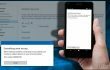
Pogreška sinkronizacije aplikacije za poštu u sustavu Windows 10 0x86000c09 još je jedna pogreška koja sprječava korisnike da sinkroniziraju poslanu i primljenu e-poštu u aplikaciji za poštu. Ova se pogreška često pojavljuje na mobilnim uređajima, posebno pametnim telefonima. Međutim, u nekim slučajevima, pogreška se može pojaviti i na stolnim uređajima. Ipak, ovaj problem nije opasan i ne može uzrokovati štetu; možda smeta. Nemogućnost sinkronizacije nekoliko računa e-pošte ili pristupa njima putem određenih uređaja može uzrokovati neugodnosti za korisnike. Kada se pojave neki problemi sa sinkronizacijom, ljudi primaju poruku o pogrešci:
Nešto je pošlo po zlu
Imamo problema s povezivanjem na eas.outlook.com.
Obratite se osobi za podršku ili svom davatelju usluga.
Kôd pogreške: 0x86000c09
Ova konkretna pogreška može ukazivati na prekinuto partnerstvo za EAS sinkronizaciju, a ovaj se problem ne može riješiti rješavanjem problema s aplikacijom za poštu. Razlog zašto se ova pogreška pojavljuje je taj što je poslužitelj pošte pokvaren. Srećom, korisnici outlook.com, Exchange i Office 365 Exchange Online poštanskih sandučića mogu poništiti ovo partnerstvo putem Outlook Web Accessa (OWA) ili Outlooka na webu. Pogreška se također može pojaviti kada usluge e-pošte ne rade ili zbog problema s mrežnom vezom. Međutim, ova dva razloga rijetko su uzrok greške 0x86000c09. No, trebali biste prvo provjeriti ove dvije stvari kada se pojavi pogreška.
U istim rijetkim slučajevima, pogreška sinkronizacije aplikacije Windows 10 Mail 0x86000c09 može biti povezana s različitim problemima s registrom. Ne preporučujemo pokušaj ručnog rješavanja problema s registrom jer možete slučajno izbrisati ključni unos i stvoriti još više problema. Kako biste provjerili probleme s registrom i riješili ih, instalirajte RegCure Pro i skenirati sustav. U roku od nekoliko minuta program dovršava skeniranje i daje popis pronađenih i popravljenih problema. Ako ne vidite i kod pogreške 0x86000c09 popravljen, slijedite korake u nastavku.
Kako popraviti pogrešku sinkronizacije aplikacije pošte u sustavu Windows 10 0x86000c09?
Za popravak oštećenog sustava morate kupiti licenciranu verziju Reimage Reimage.
Srećom, ovu grešku nije teško popraviti ručno. Sve što trebate učiniti je ukloniti uređaj koji uzrokuje pogrešku sinkronizacije 0x86000c09.
Prijavite se u Outlook na webu.
- Korisnici Outlook Mail-a trebali bi se prijaviti na outlook.com.
- Korisnici sustava Office 365 Exchange Online trebali bi se prijaviti na outlook.office.com.
- Korisnici Exchange on premises trebali bi provjeriti URL koji je dostavila tvrtka tako što će otići na Datoteka -> Informacije u Outlook 2010.
2. Nakon što ste prijavljeni, odaberite Ikona zupčanika u gornjem desnom kutu i otvorite Mogućnosti stranica.
- Korisnici Outlook Mail-a trebali bi odabrati Mogućnosti.
- Korisnici na mreži Office 365 Exchange trebali bi odabrati Mail koji se nalazi blizu dna Postavke.
- Korisnici Exchange on premises trebali bi odabrati Mogućnosti.
3. Kada je u Mogućnosti, ići Općenito i onda, Mobilni uredaji.
- Korisnici Exchange 2010 i Exchange 2013 moraju odabrati Telefon.
4. Sada biste trebali vidjeti popis uređaja koji su sinkronizirani s vašom poštom. Ikona olovke može vam pomoći da pronađete uređaj koji uzrokuje vaše probleme.
5. Nakon što pronađete uređaj, odaberite Ukloni ikonu i izbrišite uređaj.
6. U dijaloškom okviru koji se pojavi potvrdite da želite ukloniti ovo partnerstvo.
7. Kada se uređaj ukloni, ponovno ga sinkronizirajte u aplikaciji Mail.
Automatski popravite svoje greške
Tim ugetfix.com pokušava dati sve od sebe kako bi pomogao korisnicima da pronađu najbolja rješenja za uklanjanje svojih pogrešaka. Ako se ne želite boriti s tehnikama ručnih popravaka, upotrijebite automatski softver. Svi preporučeni proizvodi testirani su i odobreni od strane naših stručnjaka. Alati koje možete koristiti za ispravljanje pogreške navedeni su u nastavku:
Ponuda
Učini to sada!
Preuzmite popravakSreća
Jamčiti
Učini to sada!
Preuzmite popravakSreća
Jamčiti
Ako niste uspjeli ispraviti pogrešku pomoću Reimagea, obratite se našem timu za podršku za pomoć. Molimo vas da nam kažete sve detalje za koje mislite da bismo trebali znati o vašem problemu.
Ovaj patentirani proces popravka koristi bazu podataka od 25 milijuna komponenti koje mogu zamijeniti bilo koju oštećenu ili nedostajuću datoteku na računalu korisnika.
Za popravak oštećenog sustava morate kupiti licenciranu verziju Reimage alat za uklanjanje zlonamjernog softvera.

Pristupite geo-ograničenom videosadržaju putem VPN-a
Privatni pristup internetu je VPN koji može spriječiti vašeg davatelja internetskih usluga, vlada, i trećim stranama od praćenja vašeg online i omogućuju vam da ostanete potpuno anonimni. Softver nudi namjenske poslužitelje za torrenting i streaming, osiguravajući optimalne performanse i ne usporavajući vas. Također možete zaobići geo-ograničenja i gledati usluge kao što su Netflix, BBC, Disney+ i druge popularne streaming usluge bez ograničenja, bez obzira na to gdje se nalazite.
Ne plaćajte autore ransomwarea - koristite alternativne opcije oporavka podataka
Napadi zlonamjernog softvera, posebice ransomware, daleko su najveća opasnost za vaše slike, videozapise, poslovne ili školske datoteke. Budući da kibernetički kriminalci koriste robustan algoritam za šifriranje za zaključavanje podataka, on se više ne može koristiti dok se ne plati otkupnina u bitcoinima. Umjesto da plaćate hakerima, trebali biste prvo pokušati koristiti alternativu oporavak metode koje bi vam mogle pomoći da dohvatite barem dio izgubljenih podataka. Inače biste također mogli izgubiti novac, zajedno s datotekama. Jedan od najboljih alata koji bi mogao vratiti barem neke od šifriranih datoteka - Data Recovery Pro.